- 1《火炬之光2》用更改器与控制台的玩家必看攻略
- 2iPhone7怎样无线充电?苹果iPhone7支持无线充电...
- 3烟雨江湖烈阳神掌六扇门非拳主学习攻略_烟雨江湖烈阳神掌六扇...
- 4海淘日版iPhone6/6 Plus详细图文攻略_ipho...
- 5魅族MX5与魅蓝metal机身外观比较_手机技巧
- 6三星S6充电效果如何设置使用_手机技巧
- 7oppo n3是4核CPU吗?_手机技巧
- 8苹果iPhone6S如何藏匿照片?_iphone指南
- 9华为麦芒5与iphone6哪一个好?华为麦芒5与iphon...
- 10《神奇蜘蛛侠》pc服装解锁方法(非拍照)
- 11《幽灵行动4:未来战士》全通关流程图文攻略
- 12怎么还原iphone6s主屏幕布局
虽然刷机有风险,但是当手机出现卡机现象时,用户们还是没忍住选择了刷机。小米手机虽然性价比高,但却是出了名的卡机发热。那小米3是要如何进行刷机的呢?
【线刷】
1、将手机连接电脑,一般情况下手机驱动会自动安装,建议大家打开USB调试模式 (新手注意,进入关于手机--连续3次点击安卓版本,再返回设置就会看到开发者选项,进入之后打开USB调试)
2、安装Miflash
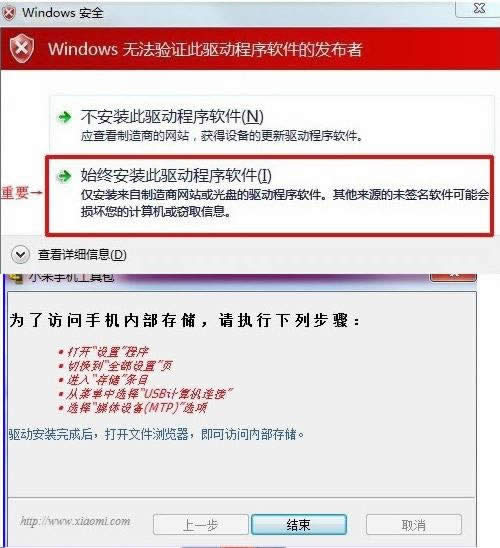
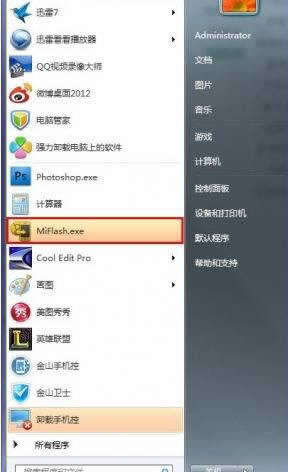
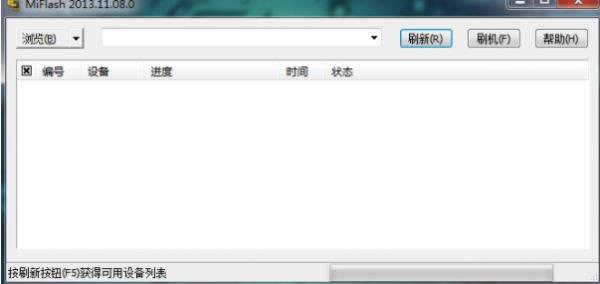
3、选择你想要刷入的ROM包,下载并安装
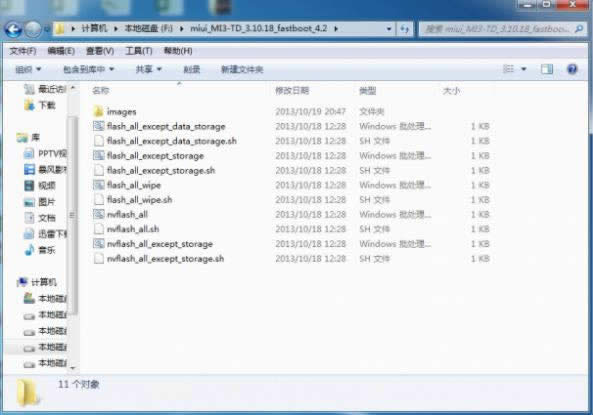


等待运行完毕,就OK了!
第一次开机速度有点慢,请耐心等待!
【卡刷】
卡刷的方式一般有两种:
方法一:进入Recovery模式卡刷
1、下载后,把ROM改名update.zip,复制到手机里即我的电脑里面的便携式设备。这和小米以前的手机卡刷教程是一样的。
手机关机,在手机关机状态下,按住音量键+和电源键,等屏幕上出现MI
Logo的时候松掉按键即可进入Recovery模式
2、进入Recovery模式后,使用音量键调整上下选项、电源键进行确认,选择完语言后进行数据清除操作
3、然后选择“将Update.zip安装到系统一”,安装完成,点击重启手机
方法二:三清,再系统更新
1、将下好的ROM,放到手机内的downloaded_rom里(不用更名)手机关机,在手机关机状态下,按住音量键+和电源键,等屏幕上出现MI
Logo的时候松掉按键即可进入Recovery模式
2、进入Recovery模式后,使用音量键调整上下选项、电源键进行确认,选择完语言后进行数据清除操作
3、点击重启手机,找到APP系统更新,点击检查更新,选择开发版,进行更新(不能更新的,在系统更新内,点菜单,点选择完整包,进行更新)
推荐资讯 总人气榜
最新教程 本月人气
- 1华为畅享5s/小米4/华为麦芒4哪一个好 华为麦芒4/小米...
- 2华为畅享6S与麦芒5哪一个好 华为畅享6S与华为麦芒5所有...
- 3华为畅享7plus与麦芒5哪一个好?华为麦芒5与畅享7pl...
- 4华为畅享5s/小米4/华为麦芒4哪一个好 华为麦芒4/小米...
- 5华为畅享5S有NFC技巧吗 华为畅享5S支持NFC吗?
- 6华为荣耀5C与畅享5S哪一个好?华为荣耀畅玩5C与畅享5s...
- 7华为畅享7与魅蓝note5哪一个好?魅蓝note5与畅享7...
- 8华为畅享Z值得入手吗 5G与高刷新率屏幕手机华为畅享Z详细...
- 9华为畅享5S如何?华为畅享5S全方位评测
- 10华为畅享6与魅蓝5哪一个好?魅蓝5与华为畅享6区别对比评测
- 11华为畅享Z值得入手吗 5G与高刷新率屏幕手机华为畅享Z详细...
- 12华为畅享Z值得入手吗 5G与高刷新率屏幕手机华为畅享Z详细...

